在此Photoshop教程中,我们向您展示了如何使用Photoshop快速更改照片中任何内容的颜色。您可以使用这种巧妙的技巧立即在非常复杂的形状上更改颜色,而无需进行任何选择。
教程中使用Photoshop版本:Photoshop 2021 22.0.1.73
教程中使用Photoshop下载地址:https://mgtt.ming1314.com/25
对比图:

原图:

如何在PHOTOSHOP中更改颜色而不进行选择,操作步骤如下:
步骤1:选择选区
我们将更改西服的颜色,因此使用矩形选框工具在图像中部进行选择。更改顶部和添加不必要的工作毫无意义。

步骤2:色相/饱和度
在图层的面板中,选择“色相/饱和度”调整图层。

步骤3:更改色相
如果更改色相,则整个图像的颜色都会改变。我们只想立即更改西服并使它变红。
如您所见,将其剪切会花费一些时间,但是我们不需要这样做。选择选取器工具(带箭头的小指)

步骤4:选中图层蒙版
但是他的脖子和手好像戴着绿色的橡胶手套。这将我们要即将要解决问题。这真的很容易。每个调整层都有一个内置的蒙版。正如您在蒙版上看到的那样,顶部是黑色,底部是白色。在蒙版为黑色的地方,它隐藏了当前图层,而在白色为白色的地方,则显示了当前图层。我们需要做的就是在不需要更改的区域添加黑色。
单击以确保选中了图层蒙版。
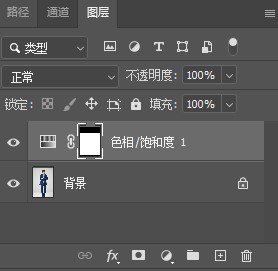
步骤5:选择画笔工具(B键)
选择黑色作为前景色。在您要保护的区域涂上油漆,您将看到原来的颜色恢复原样。如果越过线条,请用白色绘画,以恢复调整后的颜色。

最终效果图:

总结:
通过如何使用PHOTOSHOP快速轻松地更改照片中某物的颜色,我们用到了PHOTOSHOP的矩形选框工具,色相/饱和度,图层蒙版的运用和画笔工具。希望本教程对您有所帮助。
转载请带上原文链接:https://mgtt.ming1314.com/464







